Khắc phục nút power hỏng trên iPhone, iPad bằng nút bấm ‘ảo’
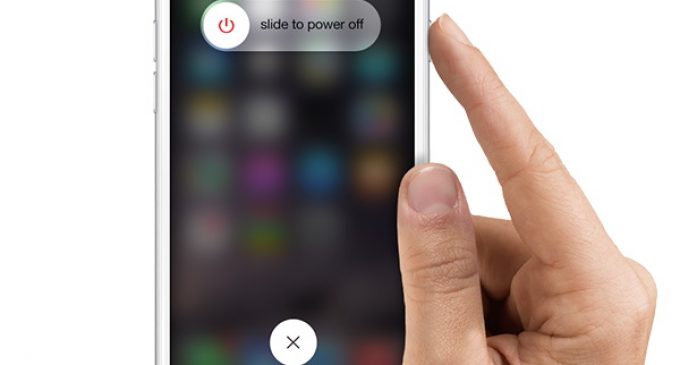
LÊ HOÀN
(Bài viết đã được đăng trên báo Người Việt Online)
Chức năng chính của nút power trên iPhone, iPad và iPod Touch là tắt mở màn hình và tắt mở máy. Do nút này được sử dụng thường xuyên nên sau một thời gian dài có thể sẽ không còn nhạy, hay bị kẹt hoặc “chết” luôn.
Nếu gặp phải tình trạng này, bạn có thể khắc phục bằng cách sử dụng nút bấm ảo AssistiveTouch mà Apple đã trang bị cho IOS từ phiên bản 5.0 trở lên, nhằm giúp người dùng giảm bớt tần suất bấm các phím vật lý.

Nút bấm có khả năng tự thay đổi vị trí tùy theo tình trạng màn hình để tránh cản trở thao tác của người sử dụng nhưng các bạn cũng có thể kéo thả nút bấm này vào bất kỳ vị trí nào tùy thích. Bình thường nút này mờ đi để không che những hình ảnh khác trên màn hình nhưng khi bạn chạm vào thì nó hiển thị rất rõ ràng, nổi bật trên màn hình.
-Để tắt màn hình các bạn bấm lên nút ảo -> bấm lên Device -> bấm lên Lock Screen. Khi cần mở màn hình, các bạn sử dụng phím home.

-Để tắt nguồn, các bạn bấm lên nút ảo -> bấm lên Device -> bấm và giữ ngón tay trên Lock Screen khoảng 5 giây thì nút Slide to Power Off sẽ xuất hiện và bạn tắt nguồn như bình thường. Khi cần mở nguồn, các bạn cắm dây lightning vào máy qua bộ nguồn sạc hay qua cổng USB của máy tính đang chạy. Nếu máy bị cạn pin thì các bạn phải vài phút để pin phục hồi đến ngưỡng khởi động máy.
Nếu máy của các bạn đang cài IOS 9.0 trở lên, các bạn có thể thấy ngay Lock Screen sau khi bấm nút ảo mà không cần phải vào Device. Các bạn hãy bấm lên biểu tượng Settings -> chọn General -> chọn Accessibility -> chọn AssistiveTouch -> chọn Customize Top Level Menu…

Sau đó, trong màn hình Customize, các bạn bấm lên biểu tượng có chức năng không cần đến rồi chọn Lock Screen để thay thế (bạn cũng có thể bỏ các nút không cần thiết khác ra khỏi màn hình này bằng cách bấm nút trừ ở phía dưới). Từ bây giờ, Lock Screen sẽ xuất hiện trong màn hình đầu tiên của nút ảo.
















